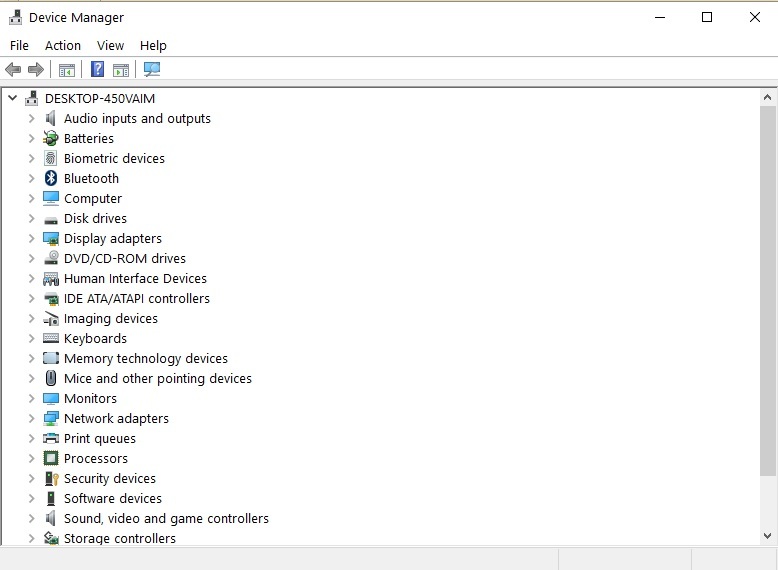Gå tilbake til din forrige Bluetooth-driverversjon som en rask løsning
- Bluetooth brukes vanligvis til lydformål som å lytte til musikk eller andre former for multimediastreaming.
- Selv om Bluetooth-headsettet ditt kan koble til mer enn én type, kan du noen ganger få en særegen forbindelse til kun tale eller musikk.
- Å starte enheten på nytt bør være den beste løsningen, men hvis det ikke fungerer, bør du vurdere å oppdatere driverne dine.
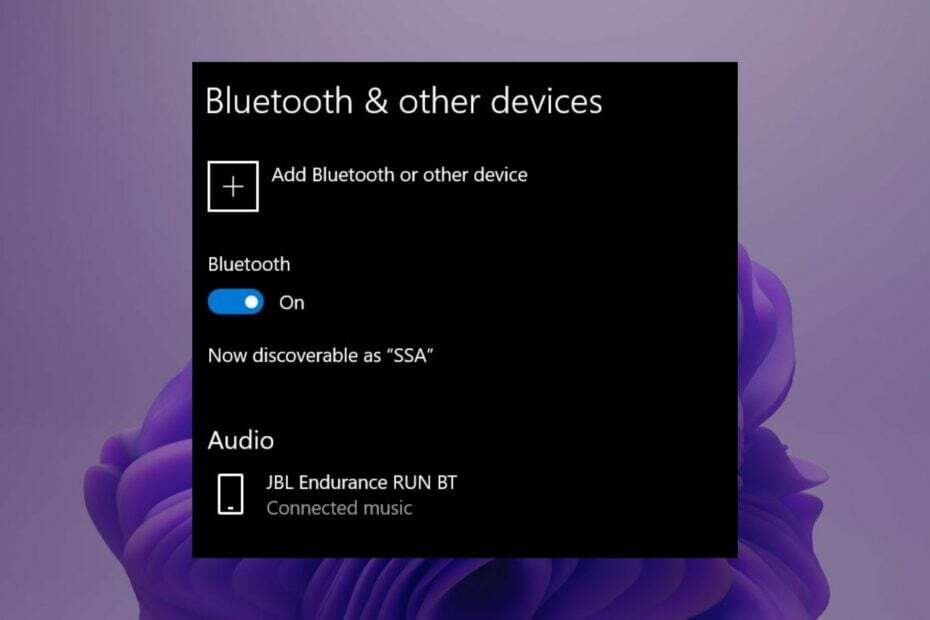
XINSTALLER VED Å KLIKKE LAST NED FILEN
- Last ned Restoro PC Repair Tool som følger med patentert teknologi (patent tilgjengelig her).
- Klikk Start søk for å finne Windows-problemer som kan forårsake PC-problemer.
- Klikk Reparer alle for å fikse problemer som påvirker datamaskinens sikkerhet og ytelse.
- Restoro er lastet ned av 0 lesere denne måneden.
Bluetooth er en trådløs teknologi som lar deg koble telefonen til andre enheter, for eksempel høyttalere eller hodetelefoner. Det er en av de mest praktiske måtene å ringe og motta anrop på, men det kan også være frustrerende når tilkoblingen fungerer ikke som den skal.
Et slikt merkelig tilfelle er når du kobler til Bluetooth-headsettet, men det kobles bare til enten stemme eller musikk, men ikke begge deler. Hvis dette høres kjent ut, bør du lese resten av denne artikkelen.
Hvorfor kobler min Bluetooth kun til for lyd og ikke anrop?
Hvis du spør deg selv hvorfor Bluetooth-en din bare kan koble til for lyd og ikke anrop, er det noen mulige årsaker nedenfor:
- Blokkert rekkevidde – Headsettet ditt kan være langt unna Bluetooth-enheten. I så fall bør du vurdere å investere i en Bluetooth-adapter.
- Lite batteri – Hvis du har problemer med å koble til Bluetooth-enheten din, er det mulig at du har lite batteri.
- Inkompatible enheter – Når du kobler til to Bluetooth-aktiverte enheter, skal de kunne pares. Alltid se etter Bluetooth-funksjonalitet ved kjøp av utstyr.
- Feil sammenkobling – Noen ganger, din Bluetooth-enhet kan pares, men vil ikke koble til. Det er sannsynlig at du har en dårlig forbindelse mellom dem, og de må sammenkobles igjen.
Hvordan kan jeg fikse Bluetooth-headsettet mitt hvis det bare kobles til én type?
Vi anbefaler at du prøver følgende trinn før du går videre til de litt avanserte løsningene:
- Sørg for at du har ladet batteriet, spesielt hvis din Bluetooth-lyden hakker. Batteriet bør lades i minst 8 timer før du bruker det igjen.
- Sørg for at Bluetooth-enheten er på. Noen ganger, blåtann vil ikke slå seg på, og du må tvinge det.
- Prøv å bevege deg nærmere enheten, som Bluetooth kan ha problemer med å finne enheter. Koble deretter til igjen i et åpent område der mottaket er bedre.
- Hvis du har et annet par hodesett, prøv å koble til dem for å finne ut om det originale paret er feil.
- Start både headsettet og enheten som kobles til på nytt.
1. Kjør Bluetooth-feilsøkeren
- Klikk på Startmeny ikonet og velg Innstillinger.

- Klikk på System i venstre rute da Feilsøking på høyre rute.

- Plukke ut Andre feilsøkere.
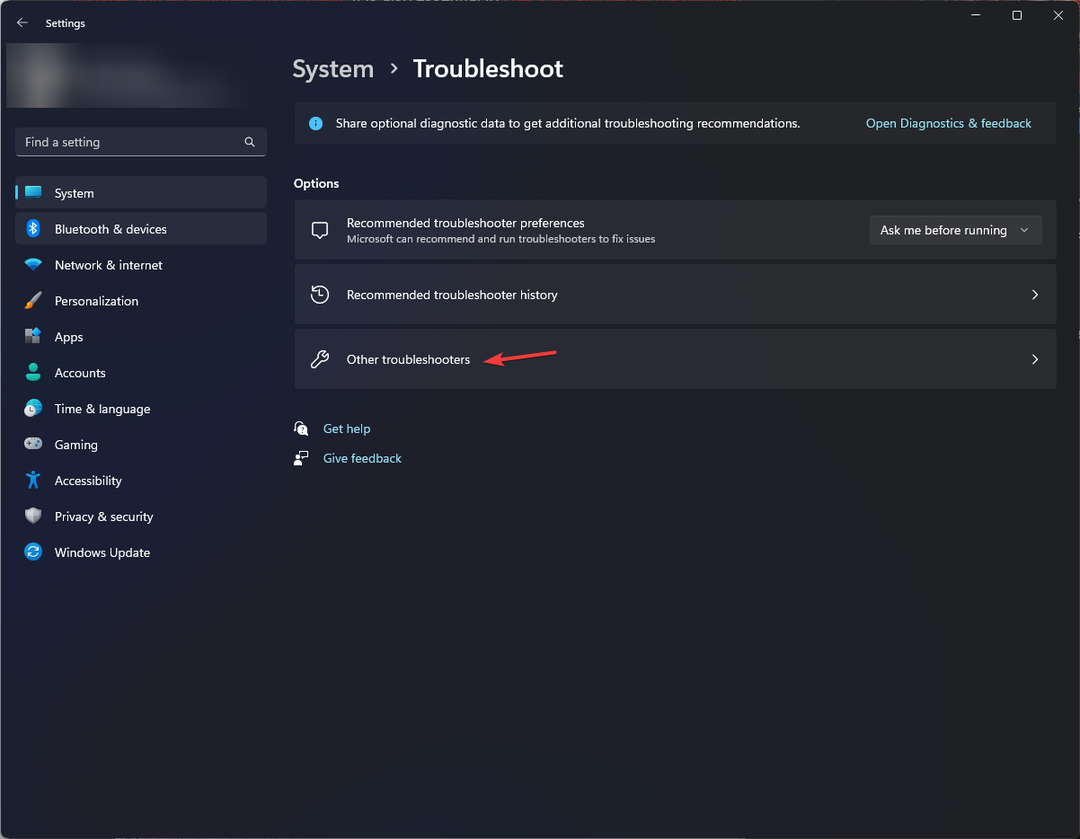
- Finn blåtann feilsøking, og klikk på Løpe knappen ved siden av.

2. Oppdater Bluetooth-driveren
- Slå den Windows nøkkel, skriv Enhetsbehandling i søkefeltet, og klikk Åpen.

- Finn Bluetooth-enheten din, høyreklikk og velg Oppdater.

- Plukke ut Søk automatisk etter drivere.

- Start PC-en på nytt og prøv å koble til på nytt.
Alternativt kan du sjekke fra produsentens nettsted om det er en driveroppdatering eller bruke et tredjepartsverktøy som automatisk vil gjøre jobben for deg.
Eksperttips:
SPONSERT
Noen PC-problemer er vanskelige å takle, spesielt når det kommer til ødelagte depoter eller manglende Windows-filer. Hvis du har problemer med å fikse en feil, kan systemet ditt være delvis ødelagt.
Vi anbefaler å installere Restoro, et verktøy som skanner maskinen din og identifiserer hva feilen er.
Klikk her for å laste ned og begynne å reparere.
DriverFix er et driveroppdateringsverktøy som oppdager utdaterte, manglende eller skadede drivere, skanner etter dem og laster ned og installerer dem.
3. Installer Bluetooth-driveren på nytt
- trykk Windows nøkkel, skriv Enhetsbehandling i søkefeltet, og klikk Åpen.

- Naviger til din Bluetooth-enhet, høyreklikk og velg Avinstaller.

- Undersøk Slett driverprogramvaren for denne enheten boksen, og klikk Avinstaller.

- Start PC-en på nytt og driveren installeres automatisk på nytt.
I tilfelle Bluetooth ikke vises, kan du enkelt vis skjulte enheter i Enhetsbehandling.
- Fix: Skriveroperasjon kunne ikke fullføres
- Fsquirt.exe: Hva er det og bør du fjerne det?
- Btha2dp.sys: Slik fikser du denne blå skjermen i 6 trinn
4. Tilbakestill Bluetooth-driveren
- trykk Windows nøkkel, skriv Enhetsbehandling, og klikk Åpen.

- Høyreklikk på Bluetooth-enheten og velg Egenskaper.

- Klikk på Sjåfør fanen, og klikk deretter på Rull tilbake driver knapp.

- Velg en årsak til å rulle tilbake sjåføren.
- Start PC-en på nytt.
5. Start Bluetooth-tjenesten på nytt
- trykk Windows + R tastene samtidig for å åpne Løpe vindu.
- Type tjenester.msc i dialogboksen Kjør.

- Finn Bluetooth-støttetjeneste, høyreklikk og velg Omstart.
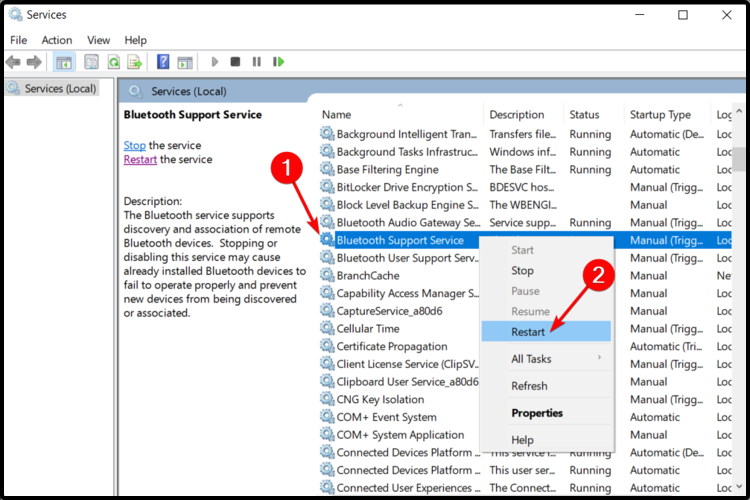
- Høyreklikk igjen og velg Egenskaper.
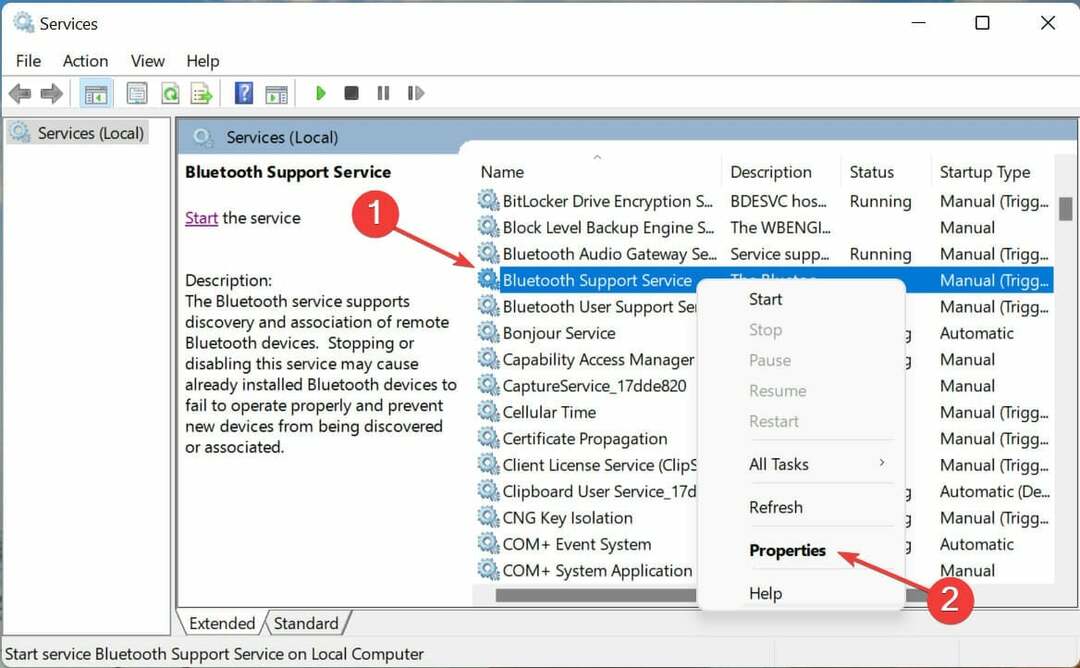
- Under Generell fanen, velg Automatisk som Oppstartstype klikk deretter OK.
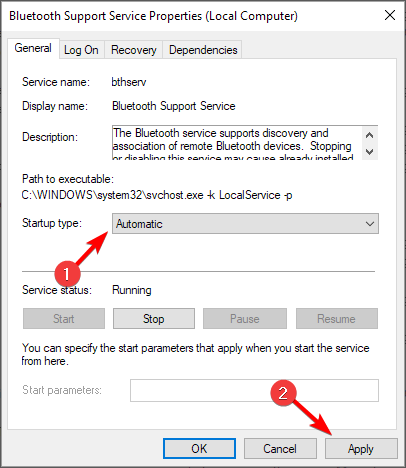
- Prøv å koble til på nytt.
Forhåpentligvis, hvis du har nådd dette punktet, har du løst problemet med et Bluetooth-headset kun koblet til tale eller lyd. For å forhindre slike problemer i fremtiden anbefaler vi at du gjør din Bluetooth-enheter kobles til automatisk.
Hvis du føler at Bluetooth-teknologi ikke er noe for deg, har vi en innsiktsfull sammenligning av trådløse vs Bluetooth-headset for å hjelpe deg med å bestemme.
I tilfelle headsettet ditt er defekt, har vi en ekspertanbefaling av beste støyreduserende hodesett for å gi deg en oppslukende opplevelse.
Legg igjen en kommentar nedenfor hvis du har klart å omgå dette problemet.
Har du fortsatt problemer? Løs dem med dette verktøyet:
SPONSERT
Hvis rådene ovenfor ikke har løst problemet, kan PC-en oppleve dypere Windows-problemer. Vi anbefaler laster ned dette PC-reparasjonsverktøyet (vurdert Great på TrustPilot.com) for enkelt å løse dem. Etter installasjonen klikker du bare på Start søk og trykk deretter på Reparer alle.